V tomto cvičení změníte šířku křivky, která představuje vymezení města. Vymezení města se ve výkresu zobrazí výrazněji. Potom oříznutím obrázku zobrazíte pravoúhlou část, která tvoří město.
Změna šířky křivky
- Jestliže již není otevřen soubor CITY.dwg, otevřete ho znovu.
- Přesuňte kurzor nad vymezení města.
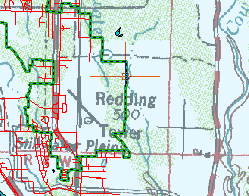
Zelená křivka představuje vymezení města.
Pomocí příkazů pro zoom na kartě Pohled proveďte zmenšení a najděte zelenou křivku, proveďte zvětšení a vyberte ji.
- Kliknutím vyberte požadovanou křivku.
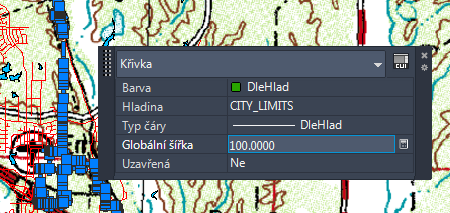
Jestliže není zobrazen panel Rychlé vlastnosti, klikněte pravým tlačítkem kdekoli ve výkresu a vyberte Rychlé vlastnosti.
- Vyberte pole Globální šířka a zadejte hodnotu 100.
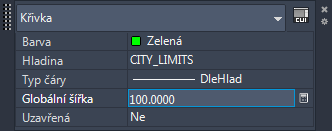
V okně Rychlé vlastnosti můžete upravit hodnoty.
- Stisknutím klávesy Esc zavřete okno Rychlé vlastnosti.
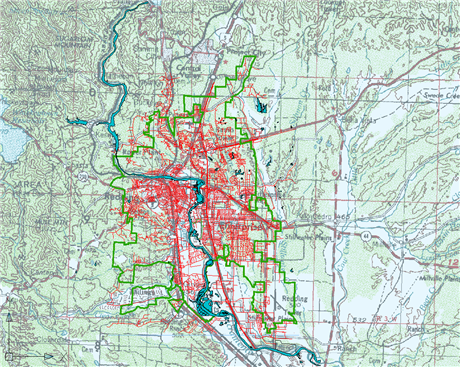
Křivka se zobrazí v nové šířce.
- Klikněte na možnost

 Uložit.
Uložit.
Oříznutí obrázku
- Oddálením zobrazte zelenou křivku a pravou hranu rastrového obrázku.
- Stiskněte a podržte klávesu Shift a kliknutím na hranu obrázku ho vyberte.

Kliknutím na hranu obrázku se stisknutou klávesou Shift vyberte obrázek.
- Klikněte pravým tlačítkem na obrázek a klikněte na možnost Obrázek
 Oříznout.
Oříznout.
- Obrázek ořízněte provedením těchto úkonů:
- V zobrazené výzvě klikněte na možnost Nová hranice.
- Kliknutím v levém horním rohu vně vymezení města určete počáteční bod hranice.
- Kliknutím vně levé dolní oblasti vymezení města určete protější roh hranice.
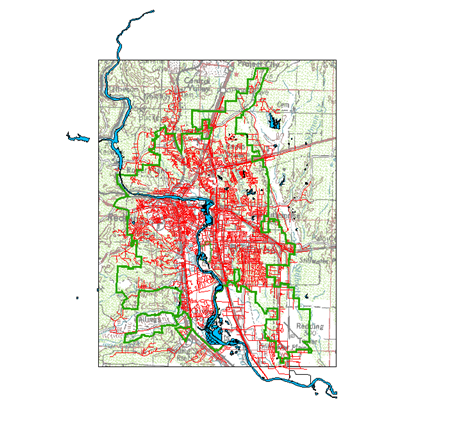
Rastrový obrázek se ořízne v zadané hranici. Zobrazí se pouze část obrázku v zadané hranici.
- Klikněte na možnost

 Uložit.
Uložit.
Chcete-li pokračovat v tomto výukovém programu, přejděte k části Cvičení 3: Přidání rastrového obrázku do hladiny Správce zobrazení.